使用DISM++可创建Windows系统完整备份镜像。首先下载并以管理员身份运行DISM++,准备外部存储设备;接着在“工具”中选择“快速备份”,设置保存路径如F:\Backup\Windows_Backup.wim,可添加描述后开始备份;完成后将WIM文件妥善保存,避免删除或修改,并建议多时间点备份。需要时可通过DISM++的“恢复”功能选择该镜像还原系统,操作简便且有效保护系统环境。

使用DISM++进行Windows安装备份,主要是通过系统自带的映像打包功能,将当前系统状态完整保存为一个WIM或ESD镜像文件。这个镜像可用于还原系统到当前状态,避免重装和重新配置的麻烦。
1. 准备工作
确保你已经下载并运行了DISM++工具(无需安装,解压即可使用)。同时准备一个足够大的外部存储设备(如移动硬盘),用于存放备份镜像文件。
-
• 下载DISM++(推荐使用最新版,支持更全面的功能)
• 以管理员身份运行DISM++.exe
• 确保当前系统可以正常启动进入桌面
• 关闭不必要的程序,避免备份过程中出错
2. 创建系统备份镜像
在DISM++中选择“工具”菜单下的“快速备份”或手动创建完整映像。
-
• 启动DISM++后,点击左侧的 “工具” 按钮
• 选择 “快速备份” 功能
• 在弹出窗口中设置备份路径,例如:F:\Backup\Windows_Backup.wim
• 可选:修改描述信息,便于日后识别
• 点击“开始”,等待备份过程完成(时间取决于系统大小和磁盘速度)
3. 备份完成后注意事项
备份生成的WIM文件就是完整的系统镜像,可用于未来恢复。
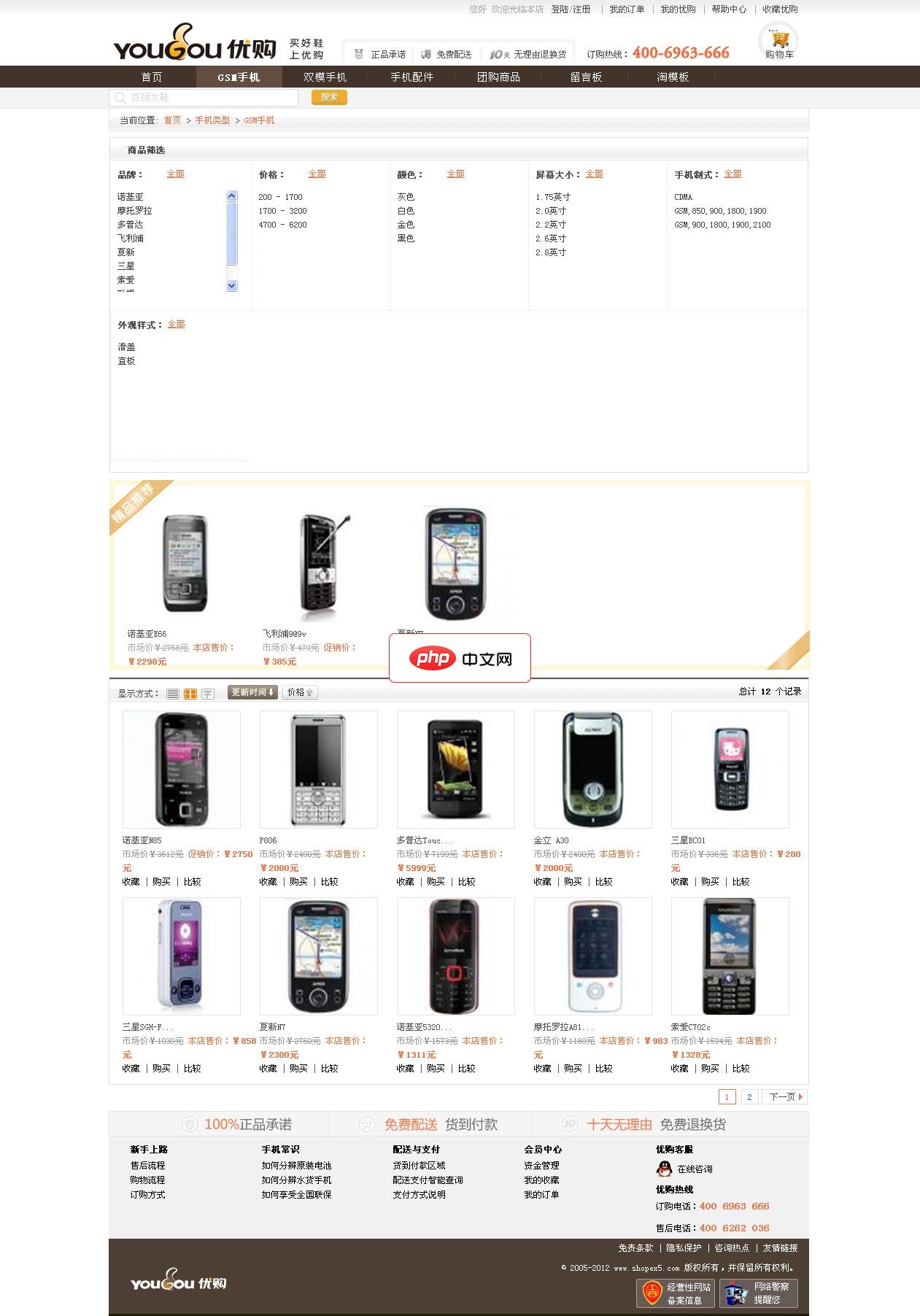
ECSHOP仿优购鞋子商城整站源码,程序基于ECSHOP 2.7.3 UFT8版本制作,适合服装,鞋子,家居等商城使用。目前程序未添加广告位,请自行在网站后台进行添加。具体添加方法,请查看SHOPEX5站点的相关教程。 安装方法:1。访问 :域名/install2. 按照程序提示进行安装.3.安装完成后,登陆网站后台.选择数据库管理--数据库备份--数据库还原.,导入之前的数据库。4.后台-模板管
-
• 不要随意修改或删除该WIM文件
• 建议保留多个时间点的备份,防止系统出问题时有回退选项
• 可将镜像刻录到光盘或存入NAS等安全位置
• 记住备份路径和时间,方便后续还原使用
如果需要还原,只需再次打开DISM++,使用“恢复”功能选择该WIM文件进行系统还原即可。
基本上就这些,操作简单但能有效保护你的系统环境。





























